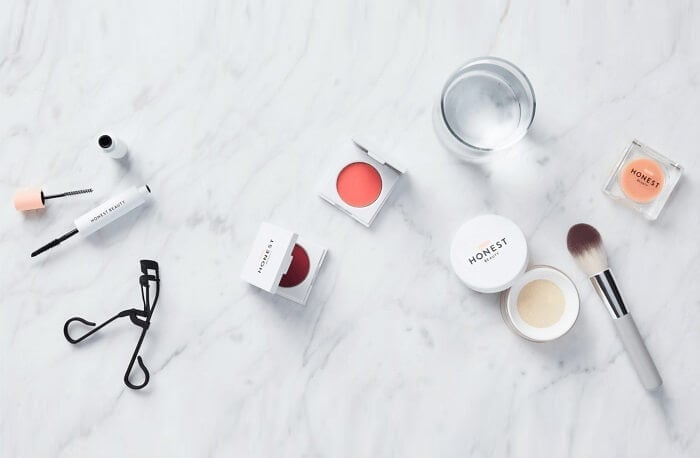輕鬆建立 PDF 中特定頁面的超連結 - 3 個簡單方法方法
Jack 於 2025年08月27日 更新 PDF 編輯工具 | 產品相關文章
如果您建立了一個 PDF 文件,並希望確保讀者能夠立即訪問其他頁面上的相關信息,那麼最好的方法是創建一個 URL 來打開 PDF 文件中的特定頁面文件。通常,指向 PDF 文件中特定頁面的超連結可以幫助讀者在同一 PDF 文件中快速跳到其他位置文件,但是,您可能不知道如何連結跳到 PDF 文件中的特定頁面。
別擔心,這篇文章一定會幫你!在這裡,你將學習top3 個 PDF連結編輯器,以及逐步教程,輕鬆跳到 PDF 中的特定頁面。
| 可行的解決方案 | 逐步故障排除 |
|---|---|
| 修復 1.EaseUSPDF 編輯器 | 點選「檔案」>「開啟」到匯入PDF檔案... 完整步驟 |
| 修復 2. Adobe Acrobat | 將 PDF檔案匯入 Adobe Acrobat,然後按一下「工具」... 完整步驟 |
| 修復 3. Soda PDF | 在您的電腦上下載並安裝 Soda PDF,然後開啟您想要的 PDF... 完整步驟 |
方法 1. 使用EaseUSPDF 編輯器超連結到 PDF 中的特定頁面
我們要分享的第一個 PDF連結編輯器是EaseUSPDF 編輯器,它提供許多 PDF 編輯工具,包括指向 PDF 中特定頁面的超連結。
借助它,您可以在 PDF 中建立連結,靈活地開啟特定頁面、指定位置或網頁。如果PDF 中的超連結不起作用,您也可以使用它來解決問題。此外,您還可以調整超連結區域的邊框樣式和顏色。除此之外,這款 PDF 工具還允許您快速添加、替換和刪除 PDF 中的文本,並讓您輕鬆轉換和管理 PDF,如下所示:
- 從 10 多種格式建立 PDF ,反之亦然
- 一次性旋轉、剪切、刪除、拆分和合併 PDF 頁面
- 在 PDF 檔案中新增或刪除浮水印
- 密碼保護 PDF文件以防止未經授權的檢視和複製
說到指向特定 PDF 頁面的超鏈接,您可以查看下面的教學。但首先,請下載並安裝這個 PDF 編輯器程式。
步驟1.啟動EaseUSPDF編輯器,然後點選「編輯」。然後,從電腦中選擇並匯入要編輯的PDF。

步驟 2.有很多編輯工具。您可以選擇新增文字、圖片、連結、浮水印、設定背景、編輯頁首和頁尾等。請務必記得使用“儲存”按鈕儲存變更。

步驟3.完成所有更改後,點擊“檔案”>“另存為”,將其儲存儲存到您的電腦資料夾中。您需要為新的PDF檔案檔案命名並指定檔案儲存位置,然後在視窗資料夾中點擊「儲存」即可完成。

方法 2. 使用 Adobe Acrobat 將 PDF 連結到頁面
作為最受歡迎的 PDF連結編輯器,Adobe Acrobat 幾乎可以滿足您所有的 PDF 編輯需求。這款程式工具可讓您快速為 PDF 新增超連結。至於連結到 PDF 頁面,更是易如反掌。如果您不知道如何操作,請查看以下教學。
以下是使用 Adobe Acrobat 將 PDF 中的連結移至特定頁面的方法:
步驟 1.將 PDF檔案匯入 Adobe Acrobat。
步驟2.在top工具列中,依序點選「工具」>「編輯PDF」>「連結」>「新增或編輯」按鈕。
步驟 3.捲動 PDF 以找到要建立超連結的區域,然後拖曳矩形以選擇它。
步驟4.然後會出現一個「建立連結」對話框,您將看到三個選項:「前往頁面視圖」、「開啟檔案」和「開啟網頁」。要連結到PDF中的特定頁面,您應該選擇第一個選項—「前往頁面視圖」。
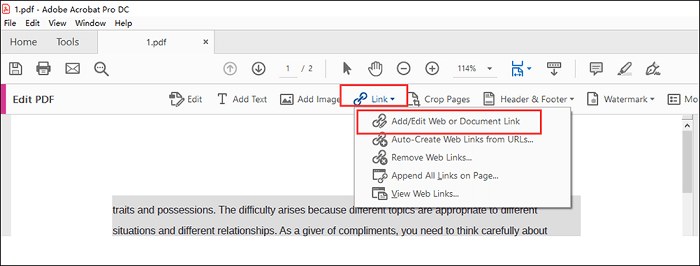
步驟5.選擇後,按一下「下一步」設定頁碼並查看PDF,然後按一下「設定連結」。最後,別忘了將編輯過的PDF檔案檔案複製到電腦。
方法 3. 使用 Soda PDF 超連結到 PDF 中的特定頁面
除了Adobe Acrobat之外,Soda PDF在市場上也享有良好的聲譽。
此程式可在 PDF 中新增頁面超鏈接,無論是線上還是離線。借助它,您可以更改 PDF 中的任何元素檔案,例如將圖片添加到 PDF 、更改 PDF 的方向等等。它還能讓您輕鬆地簽署或壓縮 PDF文件。如需設定指向 PDF 中特定頁面的超鏈接,請參閱以下教學的協助。
步驟 1.在您的電腦上下載並安裝 Soda PDF,然後使用它來開啟您想要的 PDF文件。
步驟2.點選top工具列中的「編輯」按鈕。接下來,選擇「連結」選項,將超連結新增至您的PDF檔案。
步驟 3.移動遊標選擇要放置連結的文字或圖片。然後會彈出“新增動作視窗”,您可以選擇將連結移至網頁、檔案或特定頁面。這裡我們選擇「轉到頁面」按鈕。
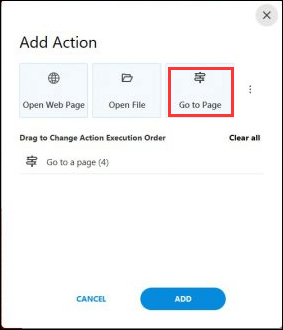
步驟4.使用滑鼠滾輪滾動瀏覽PDF檔案文件。到達所需頁面後,點擊該頁面。您將在「新增動作」視窗中看到確認訊息,然後點擊「新增」。
步驟5.預覽您的PDF檔案,當您對它滿意時,您可以對其進行匯出和儲存。
包起來
我們上面提到的這三種方法可以幫助您連結到達PDF中的特定頁面文件,您可以根據需要選擇任何一種。
對於想要找到一款一體化 PDF 編輯工具程式的人來說,我們推薦EaseUSPDF 編輯器作為首選。無論您是想檢視、建立、編輯、轉換或管理 PDF,這款 Windows PDF 編輯器都能讓您輕鬆上手。